- CONCRT140.dll 파일 누락은 일반적인 오류입니다. 사용자가 응용 프로그램을 실행하려고 할 때마다 나타나는 것으로 보고되었습니다.
- 이 오류에는 Microsoft Visual C++ 재배포 가능 패키지의 오래되었거나 부적절한 설치를 포함하여 여러 가지 이유가 있습니다.
- cmd를 사용하여 모든 DLL을 한 번에 등록하여 모든 DLL을 감지할 수 있는지 확인할 수 있습니다.
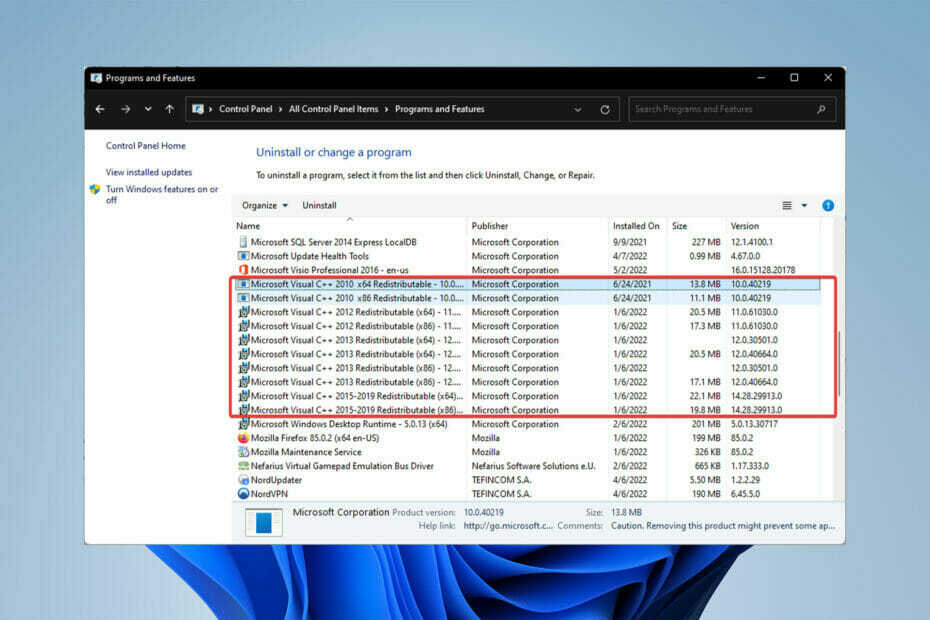
엑스다운로드 파일을 클릭하여 설치
이 소프트웨어는 일반적인 컴퓨터 오류를 복구하고 파일 손실, 맬웨어, 하드웨어 오류로부터 사용자를 보호하고 최대 성능을 위해 PC를 최적화합니다. 지금 3단계로 PC 문제를 해결하고 바이러스를 제거하세요.
- Restoro PC 수리 도구 다운로드 특허 기술과 함께 제공되는 (특허 가능 여기).
- 딸깍 하는 소리 스캔 시작 PC 문제를 일으킬 수 있는 Windows 문제를 찾습니다.
- 딸깍 하는 소리 모두 고쳐주세요 컴퓨터의 보안 및 성능에 영향을 미치는 문제를 해결합니다.
- Restoro가 다운로드되었습니다. 0 이달의 독자.
너무 많은 사용자가 응용 프로그램을 실행하려고 할 때마다 다음과 같은 오류 메시지가 발생했다고 보고했습니다. CONCRT140.dll을 찾을 수 없기 때문에 코드 실행을 진행할 수 없습니다..
Adobe 응용 프로그램, Halo, Forza Horizon 5 등을 열 때 CONCRT140.dll을 찾을 수 없습니다. 따라서 한 응용 프로그램에 특정한 문제가 아닙니다.
없이 올바른 DLL 설치, 응용 프로그램은 코드가 이러한 라이브러리에 작성된 코드에 의존하기 때문에 제대로 작동하지 않습니다.
이 기사에서는 CONCRT140.dll이 무엇인지, 왜 누락되었는지, 그리고 어떻게 다운로드하여 오류를 수정할 수 있는지 알아보겠습니다.
CONCRT140.dll 파일이란?
DLL(동적 연결 라이브러리 파일)은 모든 Windows 응용 프로그램의 중요한 부분입니다. 이는 공유 라이브러리의 개념과 응용 프로그램의 크기를 더 작게 유지하려는 Microsoft의 아이디어를 의미합니다.
CONCRT140.dll은 Visual C++ 재배포 가능 패키지 Visual Studio를 사용하여 작성된 C++ 앱을 실행하는 데 필요한 런타임 구성 요소를 설치합니다.
CONCRT140.dll 파일 및 기타 DLL 파일은 다음 폴더에 있으며 코드 기반을 담당합니다.C:\Windows\System32\
이제 Windows 10에서 CONCRT140.dll이 누락되거나 CONCRT140.dll을 찾을 수 없어 코드 실행을 진행할 수 없는 문제를 해결하려면 아래 지침을 따르세요.
CONCRT140.dll을 찾을 수 없어 코드 실행을 진행할 수 없는 경우 어떻게 해야 합니까?
1. Microsoft Visual C++ 재배포 가능 패키지 재설치
- 클릭 시작 메뉴, 검색 제어판, 선택 열려 있는.
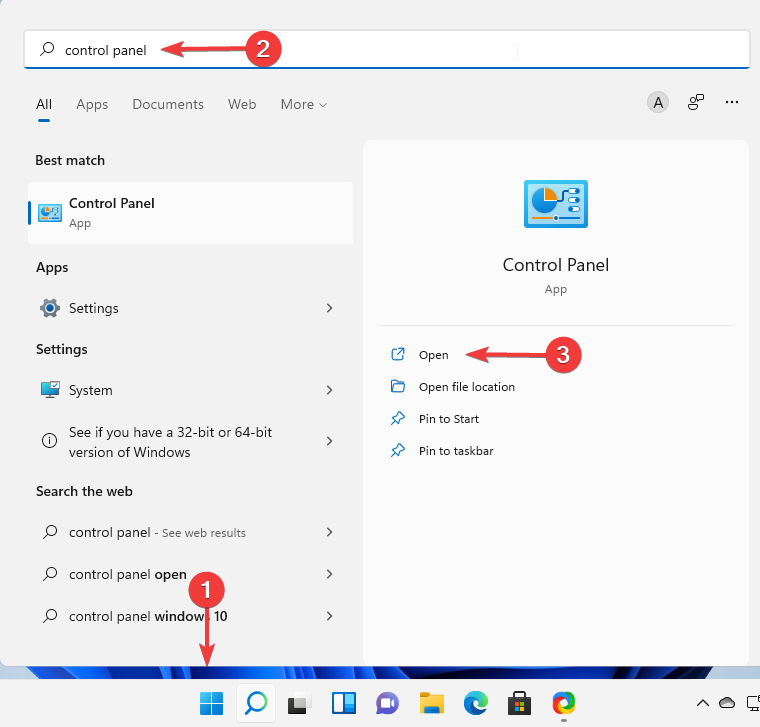
- 다음으로 아래 프로그램들, 선택하다 프로그램 제거.
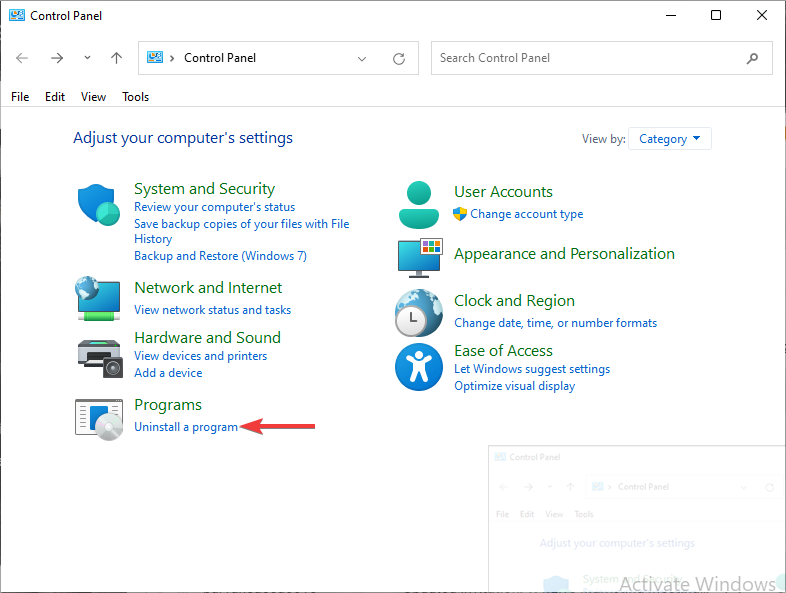
- 열린 창에서 모든 패키지 버전을 두 번 클릭하십시오. Microsoft Visual C++ 재배포 가능 그리고 선택 예.
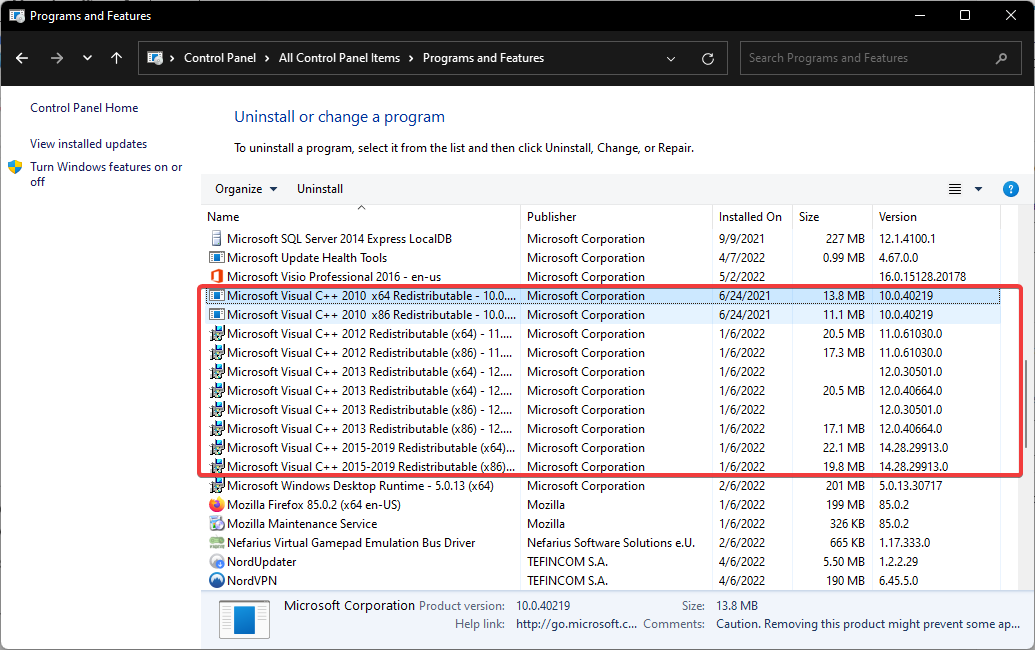
- 그런 다음 다운로드 Microsoft Visual C++ 재배포 가능 공식 Microsoft 웹 사이트에서 다운로드하고 화면의 지시에 따라 설치하십시오.
- 마지막으로 컴퓨터를 재부팅합니다.
CONCRT140.dll은 Microsoft Visual C++ 재배포 가능 패키지의 일부이기 때문에 오래되거나 손상된 버전이 오류의 주요 원인이 될 수 있습니다.
이 패키지를 업데이트하거나 다시 설치하면 오류가 수정되고 응용 프로그램을 쉽게 실행할 수 있습니다.
- 무료로 다운로드할 수 있는 30가지 최고의 Windows 11 테마 및 스킨
- Windows 11 Build 25131(Dev): 이에 대해 알아야 할 모든 것
2. PC 수리 도구 설치
사용자는 운영 체제 관련 문제를 해결하기 위한 세 가지 옵션이 있습니다. 진정한 수정 사항 찾기 및 실행, Windows 재설치 또는 Windows 마법사를 통한 복구.
가능한 한 가장 빠른 시간에 문제를 해결하기 위해 실행되는 PC 수리 도구가 있습니다.
현재 사용 가능한 최고이자 가장 안정적인 PC 수리 도구 중 하나인 Restoro는 CONCRT140.dll 수정을 위한 최고의 권장 사항입니다.
전문가 팁: 일부 PC 문제는 특히 리포지토리가 손상되었거나 Windows 파일이 누락된 경우 해결하기 어렵습니다. 오류를 수정하는 데 문제가 있는 경우 시스템이 부분적으로 손상되었을 수 있습니다. 컴퓨터를 스캔하고 결함이 무엇인지 식별하는 도구인 Restoro를 설치하는 것이 좋습니다.
여기를 클릭 다운로드하고 복구를 시작합니다.
이 도구는 설치 후 정밀 검사를 수행하여 문제가 있는 시스템 파일을 찾고 DLL 문제와 같은 문제 및 오류를 수정하기 위해 교체합니다.
⇒ 복원하기
3. 누락된 DLL 파일 등록
- 클릭 시작 메뉴, 유형 명령 프롬프트 그것을 마우스 오른쪽 버튼으로 클릭하고 선택하십시오. 관리자로 실행합니다.
- 다음 명령을 입력하고 누르십시오 입력하다:
regsvr32 concrt140.dll - 이 명령은 누락된 DLL 파일을 등록합니다. 그러나 DLL 파일이 두 개 이상 등록되지 않은 경우 다음 명령을 사용할 수 있습니다.
(*.dll)의 %1에 대해 regsvr32 /s %1 수행
이렇게 하면 시스템의 모든 DLL 파일이 등록되고 Windows에서 감지할 수 있습니다. 실행하는 데 몇 분이 걸릴 수 있으므로 인내심을 가지십시오.
4. 최신 버전의 DirectX 설치
- 먼저, DirectX 다운로드 페이지 마이크로소프트 웹사이트에서
- 다음으로 원하는 언어를 선택하고 다운로드. 이렇게 하면 설정 파일이 컴퓨터에 저장됩니다.
- 두 번 클릭 dxwebsetup.exe 파일을 열고 화면의 지시에 따라 DirectX 설치를 완료하십시오.
- 컴퓨터를 재부팅합니다.
DirectX는 멀티미디어와 관련된 작업을 관리하는 API(응용 프로그래밍 인터페이스)의 혼합입니다. Halo와 같은 게임의 CONCRT140.dll 문제는 최신 버전의 DirectX를 설치하여 해결할 수 있습니다.
CONCRT140.dll을 어떻게 다운로드합니까?
CONCRT140.dll을 수정하는 방법 중 하나는 다운로드 해 Windows에서 식별할 수 있도록 신뢰할 수 있는 출처에서 올바른 위치에 설치하십시오.
CONCRT140.dll을 별도로 다운로드한 경우 프로그램의 설치 디렉터리에 복사하거나 다른 DLL과 함께 다음 폴더로 이동할 수 있습니다.C:\Windows\System32
그러나 프로세서에 64비트 아키텍처가 있는 경우 CONCRT140.dll 64비트 다운로드 파일을 찾아 다음 폴더에 저장합니다.C:\Windows\SysWow64\
변경 사항을 적용하려면 컴퓨터를 재부팅해야 합니다. 그렇지 않으면 Windows가 여전히 DLL이 제자리에 있다는 것을 인식할 수 없습니다.
CONCRT140.dll을 찾을 수 없음은 대부분의 사용자가 때때로 실행하는 오류입니다. 그러나 대부분 그렇지 않기 때문입니다. 프로그램을 올바르게 설치.
항상 신뢰할 수 있는 응용 프로그램 설치 파일이 있어야 하고 설치가 제대로 완료되고 수행되는지 확인하십시오.
부적절하거나 불완전한 설치로 인해 CONCRT140.dll 누락 오류가 발생할 수 있으므로 나중에 프로그램을 다시 설치해야 합니다.
이전에 응용 프로그램이 올바르게 작동했지만 갑자기 이 오류가 발생한 경우 다음을 수행할 수 있습니다. 시스템 복원 사용 시스템을 마지막으로 저장된 상태로 되돌립니다.
문제를 해결할 수 있었는지 또는 아래 의견 섹션에서 concrt140.dll 오류를 겪고 있는 사용자를 도울 수 있는 다른 솔루션을 알고 있는지 알려주십시오.
 여전히 문제가 있습니까?이 도구로 수정하세요.
여전히 문제가 있습니까?이 도구로 수정하세요.
- 이 PC 수리 도구 다운로드 TrustPilot.com에서 우수 평가 (다운로드는 이 페이지에서 시작됩니다).
- 딸깍 하는 소리 스캔 시작 PC 문제를 일으킬 수 있는 Windows 문제를 찾습니다.
- 딸깍 하는 소리 모두 고쳐주세요 특허 기술 문제를 해결하기 위해 (독자 전용 할인).
Restoro가 다운로드되었습니다. 0 이달의 독자.
![Flexrelease_x64.dll 누락(찾을 수 없음) 오류 [수정 가이드]](/f/cb6fdb29e10443838e3d6751c855ef69.png?width=300&height=460)

